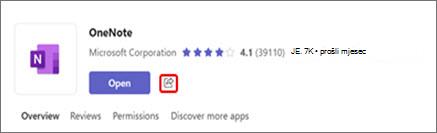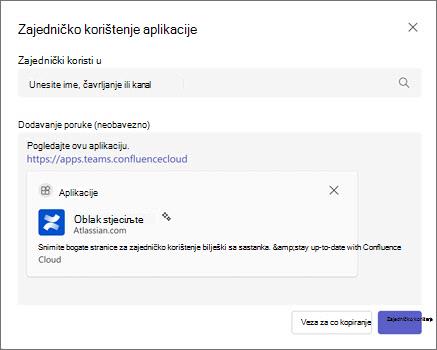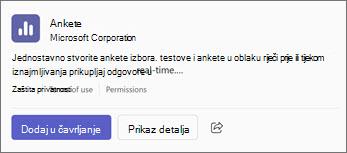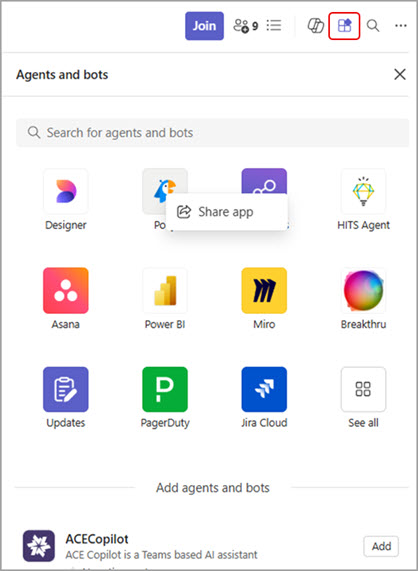Zajedničko korištenje aplikacije s osobom, grupom ili kanalom
Ako pronađete aplikaciju za koju smatrate da bi bila korisna drugima, postoji nekoliko brzih načina na koje možete omogućiti zajedničko korištenje aplikacije s njima.
-
Na stranici aplikacije odaberite Zajedničko korištenje
-
Unesite imena osoba, grupa i/ili kanala s kojima želite zajednički koristiti aplikaciju. Po potrebi možete prilagoditi poruku u sredini. Kada završite, odaberite Zajedničko korištenje.
Savjet: Možete i odabrati Kopiraj vezu ako želite jednostavno zalijepiti vezu na aplikaciju u poruku ili objavu.
U čavrljanju ili kanalu na kojem ste omogućili zajedničko korištenje aplikacije vaši će suradnici vidjeti mogućnost dodavanja aplikacije u čavrljanje ili kanal ili prikaz pojedinosti o aplikaciji.
Zajedničko korištenje aplikacije s izbornika Prikaz dodatnih aplikacija
-
Na lijevoj strani aplikacije Teams odaberite Prikaži više aplikacija
-
Desnom tipkom miša kliknite minijaturu aplikacije koju želite zajednički koristiti, a zatim odaberite Zajedničko korištenje aplikacije
-
Slijedite upute iz 2. koraka da biste omogućili zajedničko korištenje s osobom, grupom ili kanalom.
Zajedničko korištenje aplikacije s izbornika Otvori agente i botove
Aplikacije možete zajednički koristiti izravno iz razgovora jedan-na-jedan ili grupnog čavrljanja, kanala ili razgovora sa sastankom.
-
U gornjem desnom kutu bilo kojeg čavrljanja, kanala ili čavrljanja na sastanku odaberite Otvori agente i botove
-
Desnom tipkom miša kliknite minijaturu aplikacije koju želite zajednički koristiti, a zatim odaberite Zajedničko korištenje aplikacije
-
Unesite imena osoba, grupa i/ili kanala s kojima želite zajednički koristiti aplikaciju. Po potrebi možete prilagoditi poruku u sredini. Kada završite, odaberite Zajedničko korištenje.